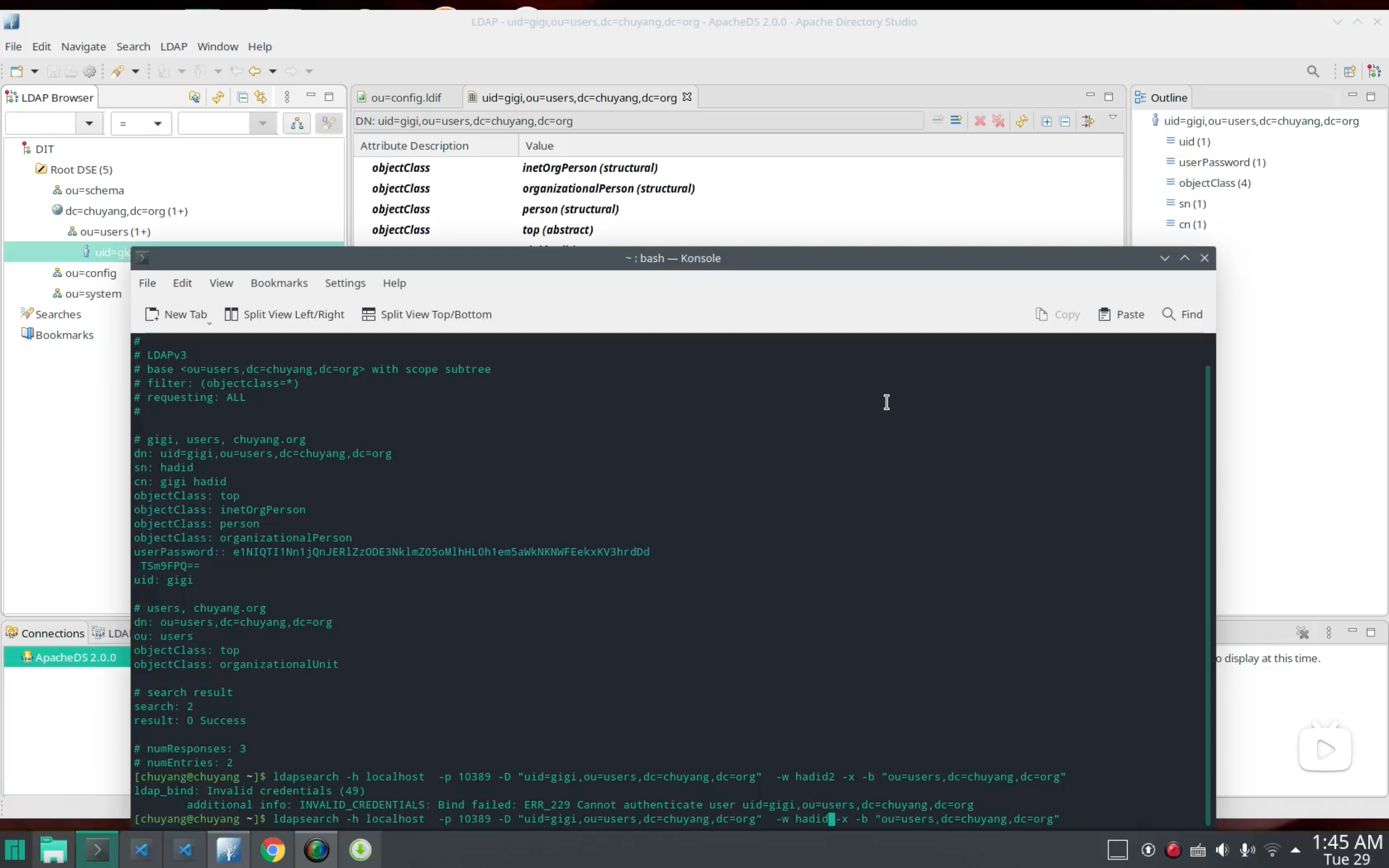LDAP安装
特别说明:以下都是针对mac环境,mac OS版本是10.15.7。
LDAP的安装方式有两种。第一种是直接使用ApacheDirectory,您可以从官网下载。 (安装和启动服务器应少于5分钟)
下载下来的是压缩包,将其解压后并移动到/usr/local/目录下,然后进入到/usr/local/apacheds-2.0.0.AM26/bin中,使用命令./apacheds.sh start即可启动。
第二种方式是使用Apache Directory Studio。
官网下载地址:Apache Directory Studio,下载下来之后是dmg的可运行文件。
在左下角的右侧面板,可以看到 LDAP Server可以看到这里也可以启动一个ApacheDS。

LDAP建立用户
参考学习的视频是:bilibili-小巧好用的ldap服务器: Apache Directory Studio
对LDAP中建立的用户,可以使用下面的命令方式验证建立的用户是否正确。
在linux系统中,可以下载安装openldap软件,然后就可以使用下面的命令了。由于我使用的是mac系统,默认是支持了ldapsearch命令。但是我使用下面这种方式验证,一直会报错。
具体报错是:
ldap_sasl_bind(SIMPLE): Can't contact LDAP server (-1)
但是,我使用java代码的形式,是验证通过了的。暂时不清楚为啥下面的命令执行会报错。
ldapsearch -h localhost -p 10389 -D "uid=zhangsan,ou=users,dc=example,dc=com" -w 你设置的用户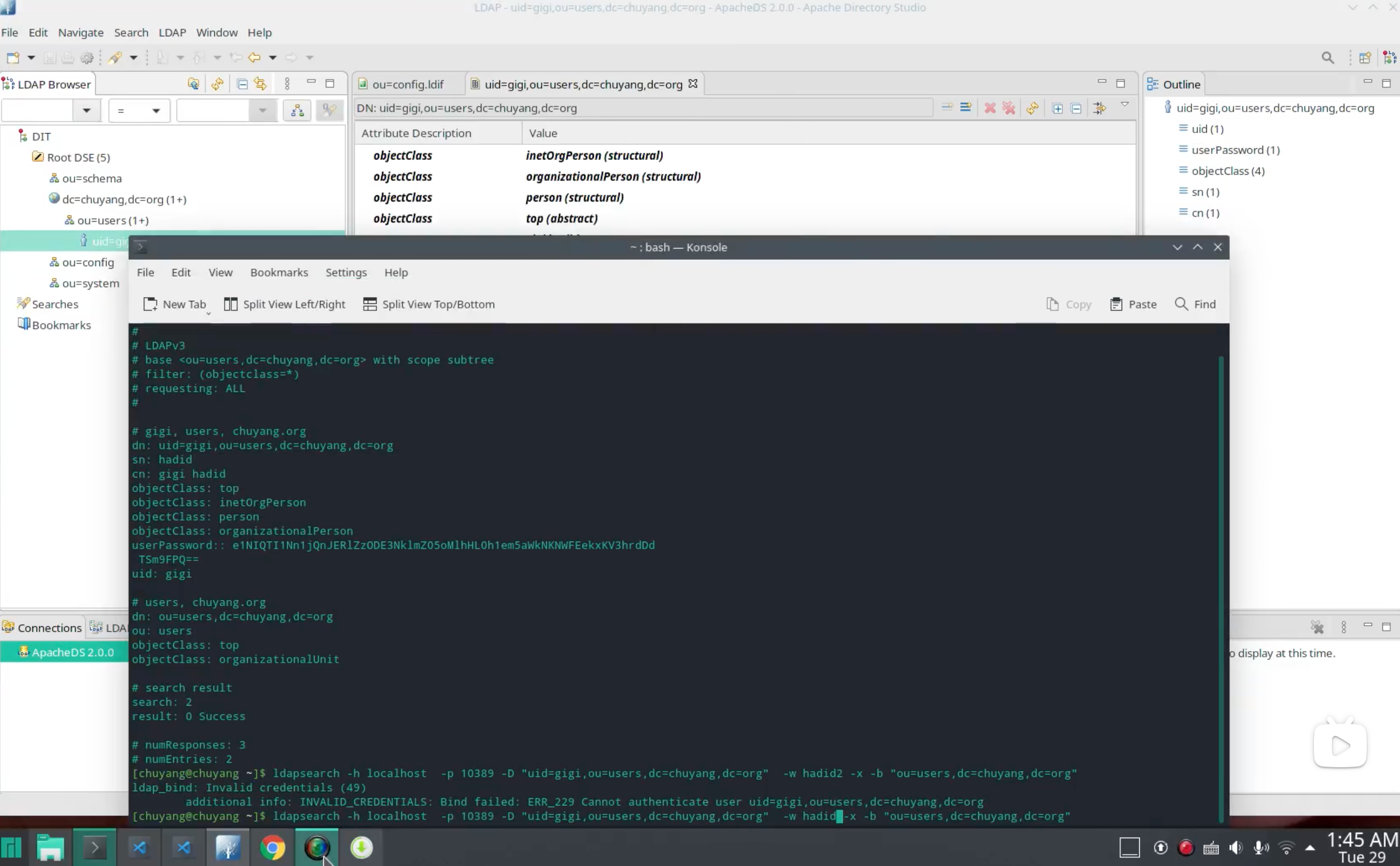
密码 -x b "ou=users,dc=example,dc=com"
如果正确通过,会展示用户的信息。如果密码输入错误,也会提示认证失败。
参考网址:
1、https://blog.csdn.net/dnc8371/article/details/106703325
今天的文章LDAP安装及基本操作分享到此就结束了,感谢您的阅读。
版权声明:本文内容由互联网用户自发贡献,该文观点仅代表作者本人。本站仅提供信息存储空间服务,不拥有所有权,不承担相关法律责任。如发现本站有涉嫌侵权/违法违规的内容, 请发送邮件至 举报,一经查实,本站将立刻删除。
如需转载请保留出处:https://bianchenghao.cn/8624.html